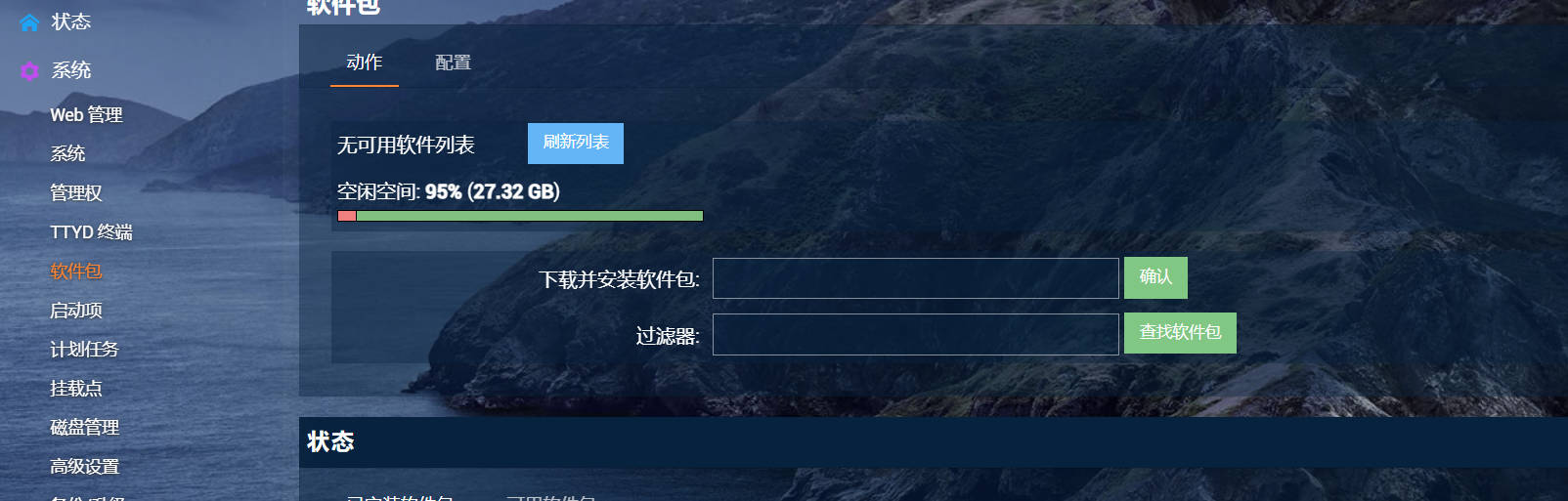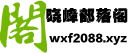OpenWrt overlay空间\根目录扩容方法 简单快捷
前言
用过openwrt固件切热衷于折腾的小伙伴应该都碰到过软件包空间不足的情况,通过查看overlay空间发现总容量仅仅只有500m,如果在额外安装或使用一些自己刚需的插件,那么这点空间很快就满了。这个overlay空间满了会有调整不了插件的问题,也就是无论怎么调整插件就是无法保存,重启ssh后台还会提示这个空间已满,要求删除一些文件来释放空间。可进去一看不是很懂的也不会删,全删会导致原有配置丢失甚至无法引导启动。最重要的是明明软路由硬盘剩余空间还有很大,这怎么就不够用了呢?于是乎就会想到扩容。但相信有很多小伙伴被这个扩容又搞晕了。跟着某些教程或Up主开始了扩容overlay空间之旅,成功的有,相信失败的也不在少数吧。
最近阁主也升级了一下openwrt固件,顺便删除了原固件中的易有云插件,因为老版本插件不能支持手机端的手机相册自动备份功能,故此需要重新下载安装一下这个插件的最新版本(这个插件是阁主刚需,也就是本地私有云,也可称之为nas,灵活度非常之高,无论是手机电脑甚至Tv端都能无差别同步,喜欢看片的福音),但问题来了,装好这个插件空间所剩只有几十M,加入时间一长缓存一多又是麻烦,又得重新折腾,不然overlay空间满了的话烦人,上面说了,会出现无法保存配置的情况,鉴于这个扩容教程混杂太多太多了,且多数都是用到命令来操作,本身overlay空间不足的情况下且正好缺少那些教程所缺的插件,根本无法完成扩容工作。
今天这个教程就是尽可能不去使用繁琐的命令去分区保存等,只用到固件自身的插件以及给出的命令即可快速安全的完成空间扩容工作。简单省事不复杂,下面开始教程!
教程
1,首先将软路由中硬盘未使用的隐藏空间进行分区格式化,这个步骤很简单,
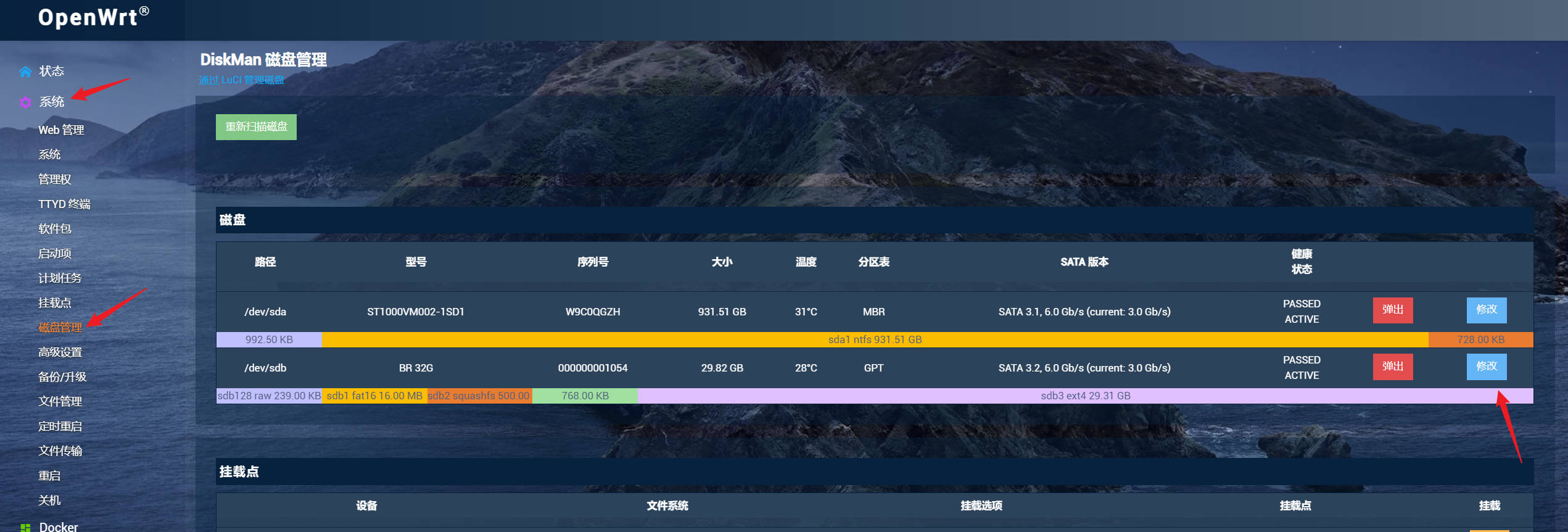
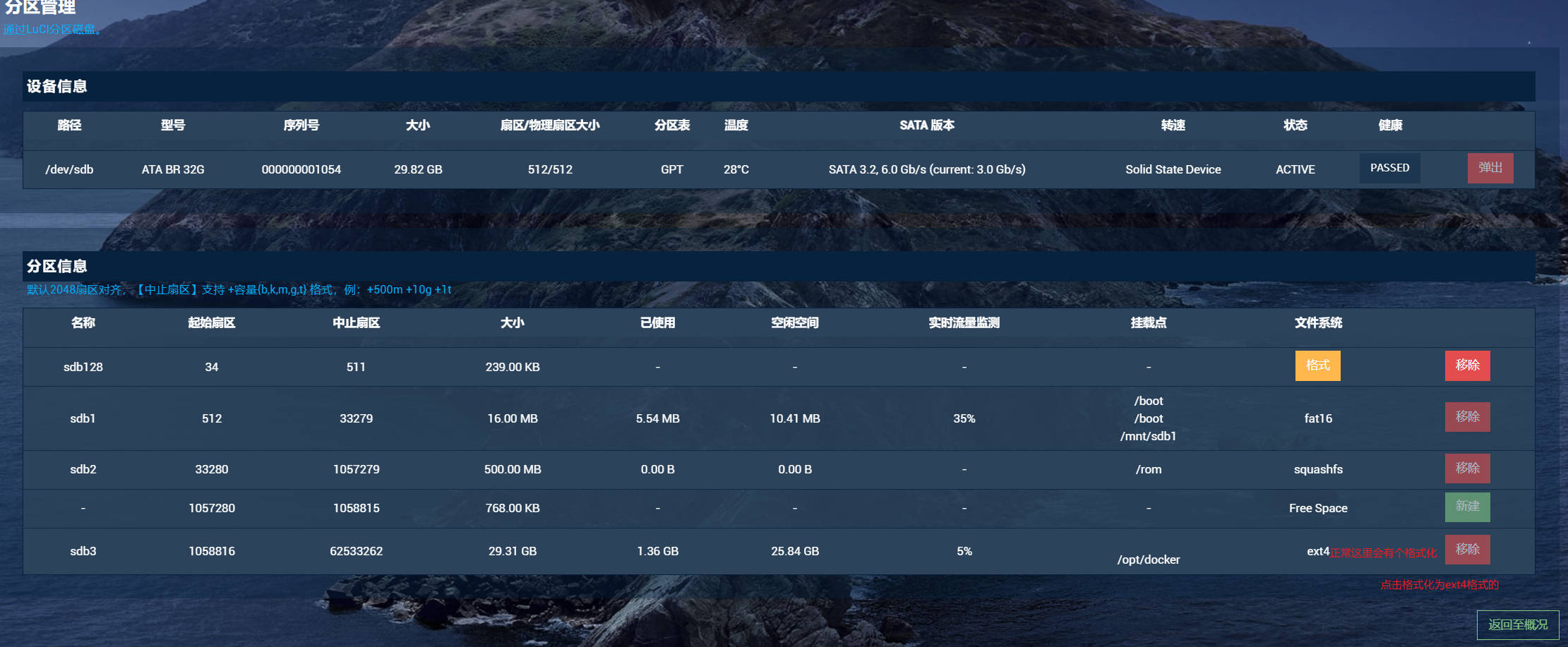
接下来我们在OpenWrt 网页后台,依次点击 系统 →挂载点 找到并点击全局设置中的【生成配置】
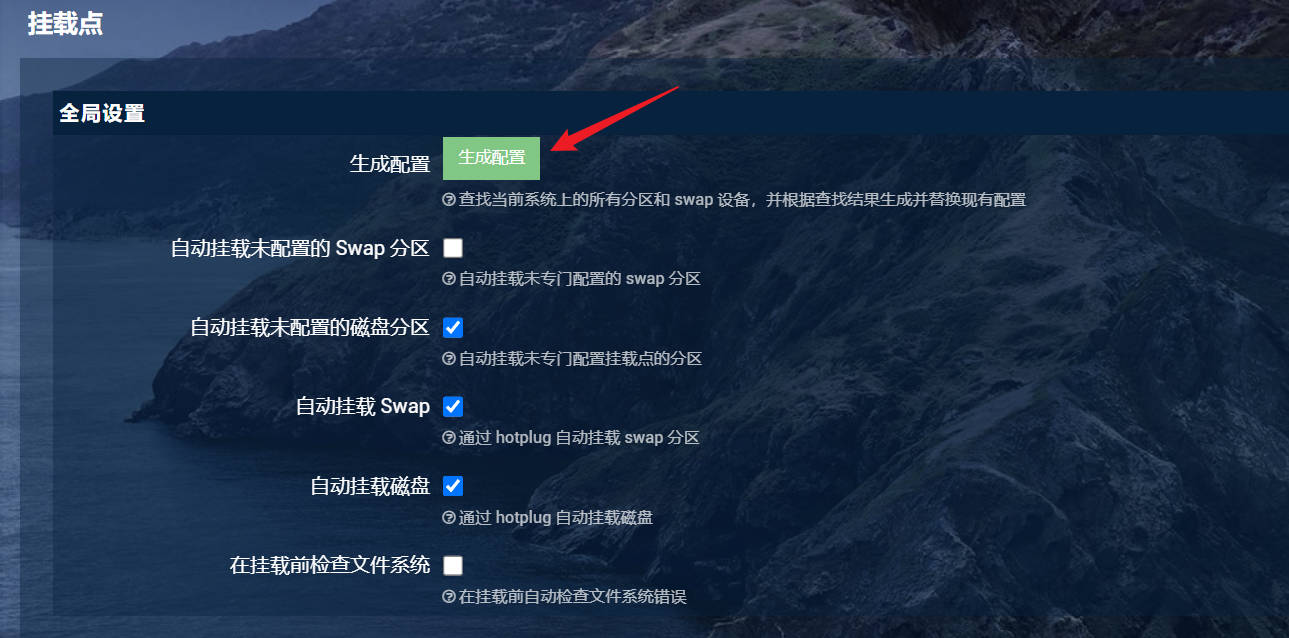
在【挂载点】找到创建的新分区,会进入下图,如果没有就点击【修改】 重新调整挂载项目的设置。
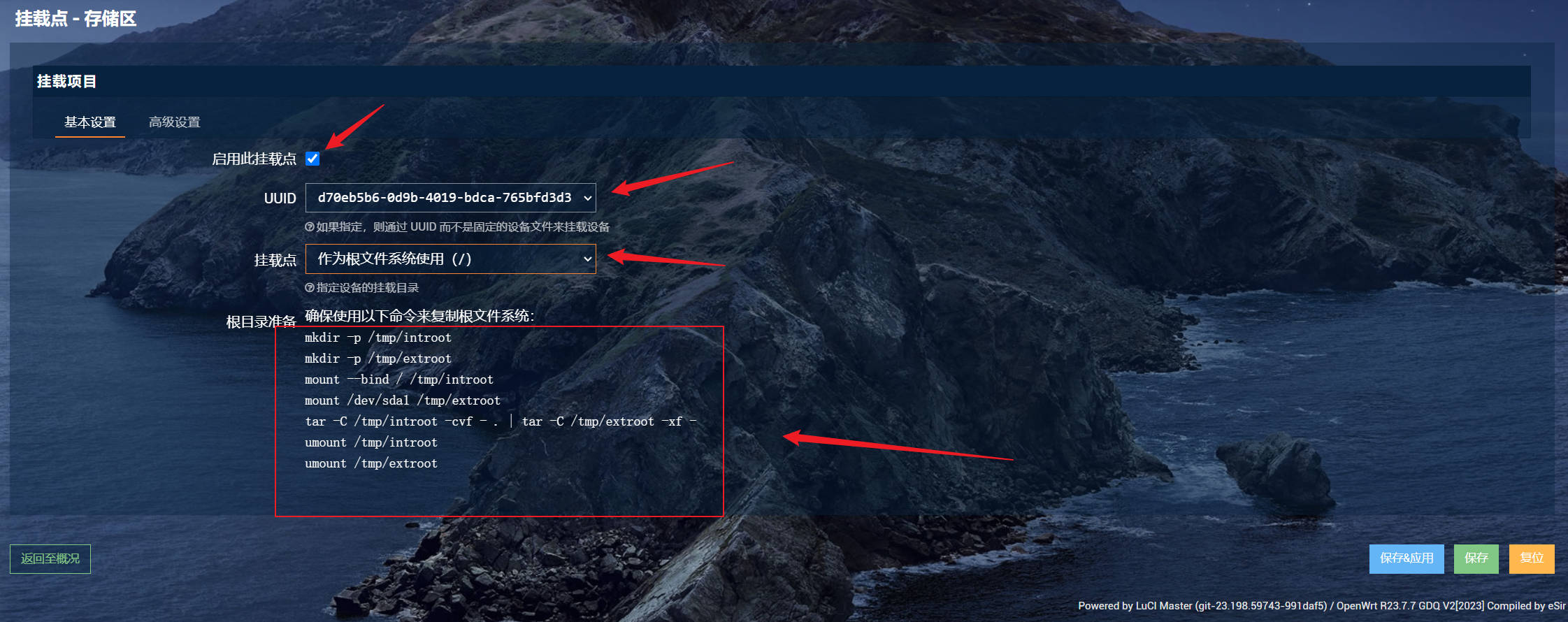
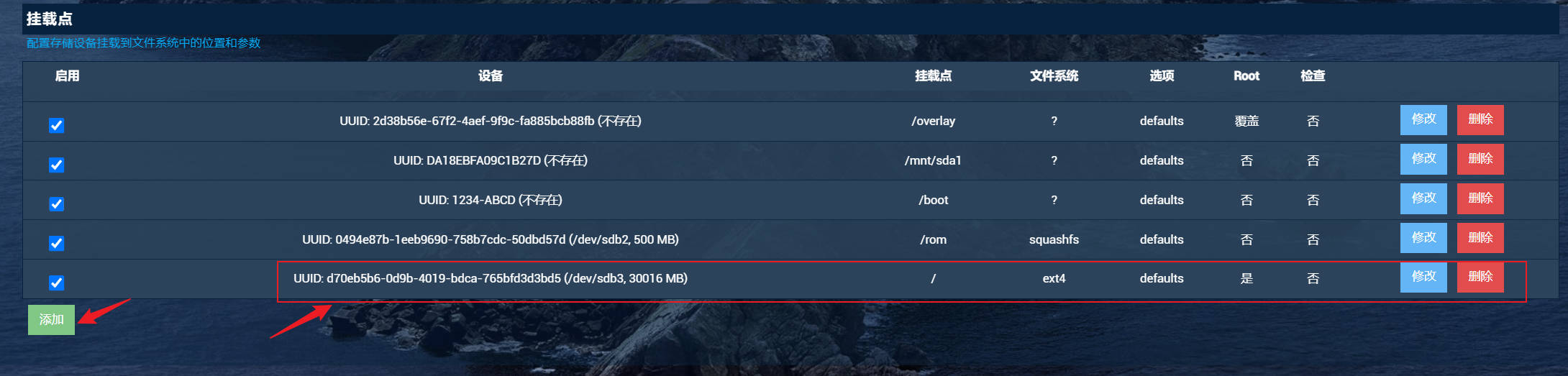
UUID:找到刚刚格式化的那块分区,选择它
挂载点:选择作为跟文件系统使用\
启用挂载点,复制给出的命令 点击保存应用
【注:以上复制的命令不可直接运行,否者会出错】
|
1 2 3 4 5 6 7 |
mkdir -p /tmp/introot mkdir -p /tmp/extroot mount --bind / /tmp/introot mount /dev/sda1 /tmp/extroot ##此行命令/dev/sda1需要修改成自己的,比如我的/sdb3 tar -C /tmp/introot -cvf - . | tar -C /tmp/extroot -xf - umount /tmp/introot umount /tmp/extroot |
修改好之后,我们回到ssh后台,依次逐行输入并运行刚刚修改后的命令,最后使用命令 reboot 重启openwrt即可~~~